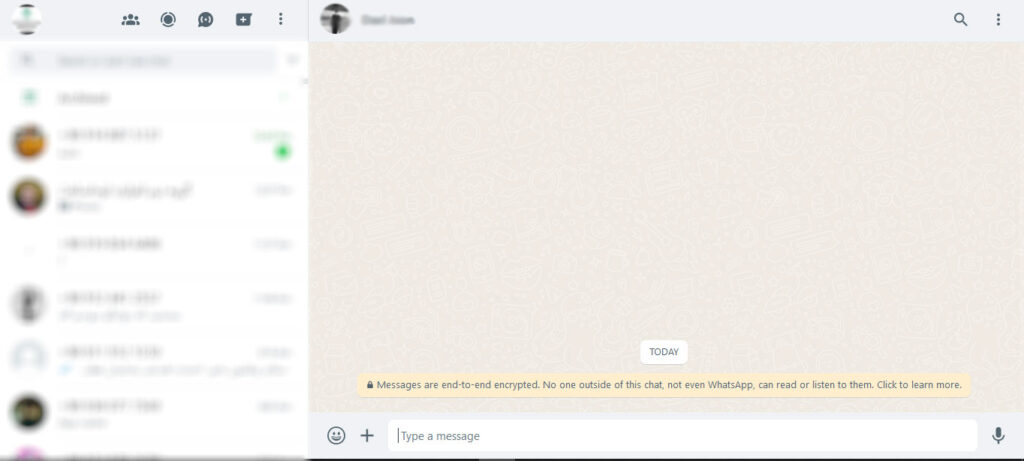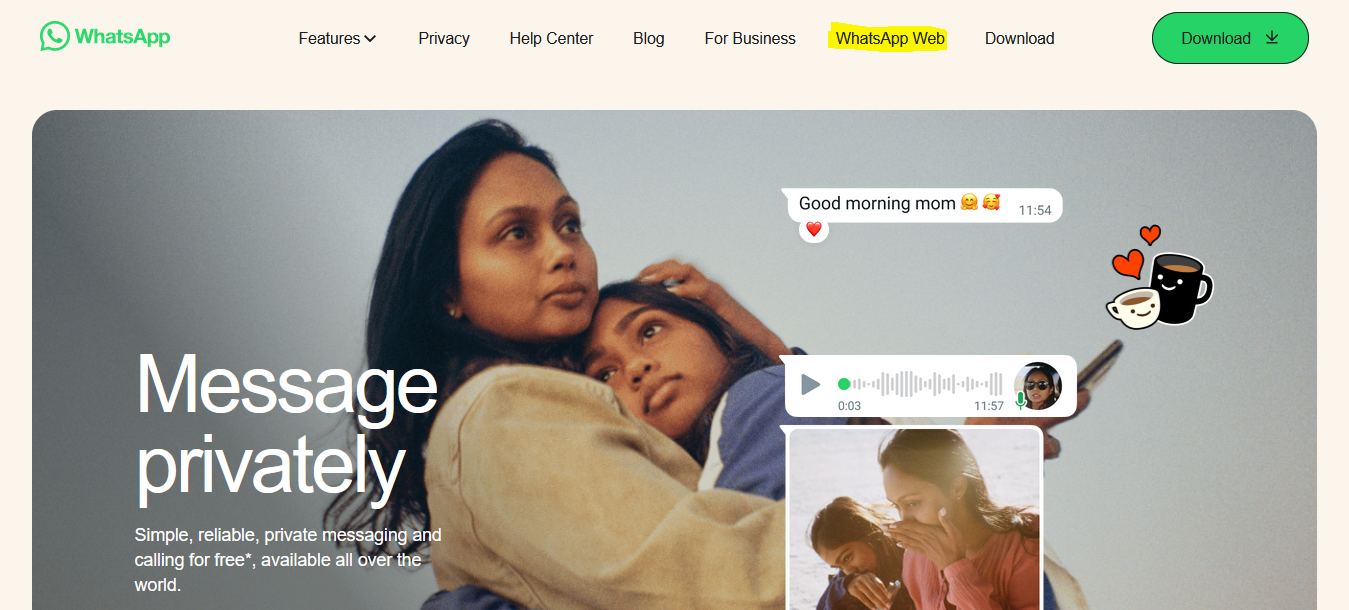واتس اپ وب یکی از پرطرفدارترین برنامه های پیام رسان است و بیش از یک میلیارد کاربر دارد. یکی از چالش های هایی که صاحبان کسب و کار با آن مواجه هستند امکان استفاده از این نرم افزار محبوب بدون نصب بر روی سیستم میباشد . اگر شما جزو این دسته از افراد هستید با ما همراه باشید تا صفر تا صد کار با این اپلیکیشن روی لپ تاپ و کامپیوتر را بدون نیاز به نصب به شما آموزش دهیم.
نحوه نصب واتس اپ وب
مرحله اول : اپلیکیشن واتس اپ وب به گونه ای طراحی شده است که به آسانی قابل دسترس است. برای استفاده نیاز نیست که شما اپلیکیشن را دانلود کنید بلکه تنها کافی است وارد مرورگر شده و سایت واتساپ را جستجو کرده و پس از باز شدن واتساپ وب را همانطور که در تصویر زیر مشاهده میکنید با رنگ زرد هایلایت شده ، انتخاب کنید.از طرفی با وارد کردن مستقیم آدرس https://web.whatsapp.com در مرورگر خود نیز ، به صفحه مورد نظر هدایت میشوید
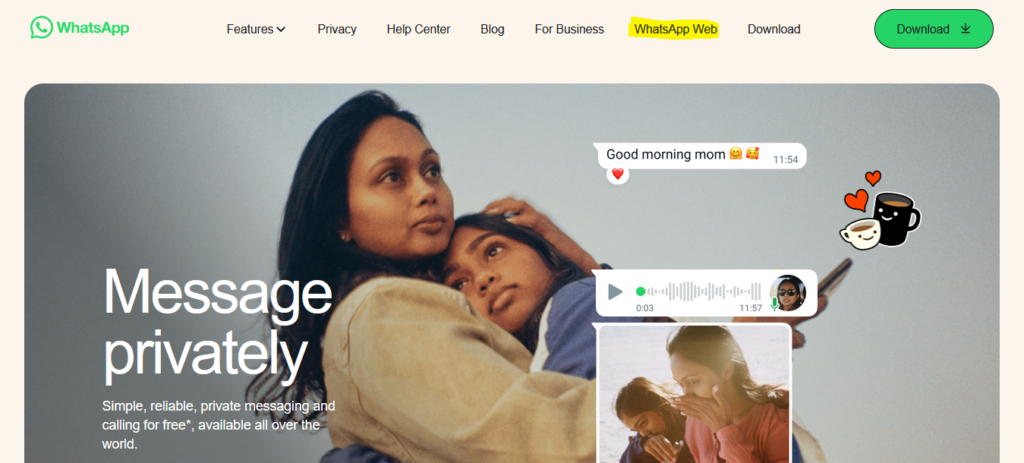
مرحله دوم : در این مرحله یک QR Code به شما نشان داده میشود که با اسکن آن میتوانید نرم افزار واتساپ خود را در مرورگر خود نیز داشته باشید .
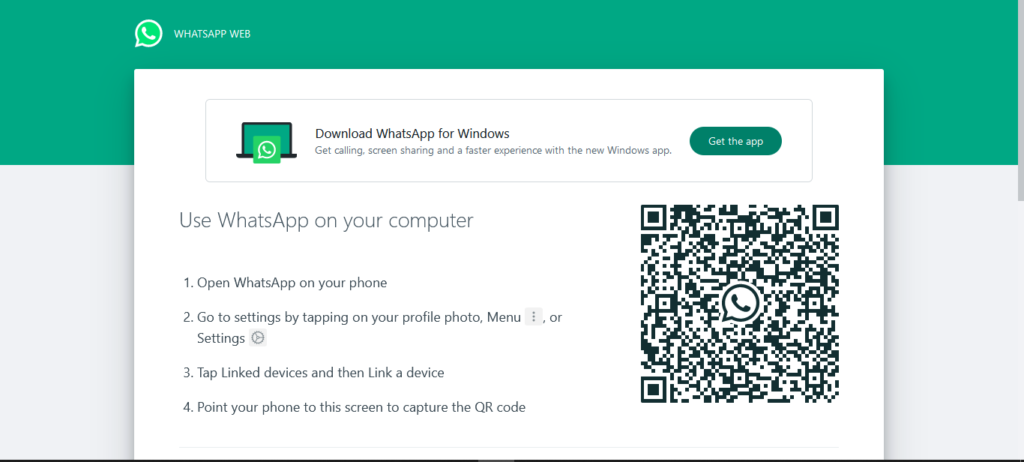
همانطور که در تصویر بالا مشاهده میکنید، صفحه به دو قسمت تقسیم شده است . در سمت راست تصویر یک نوع بارکد دو بعدی را مشاهده میکنید که آیکون واتساپ در مرکز آن قرار دارد و به QR Code (کیو آر کد ) معروف میباشد . در قسمت چپ تصویر راهنمای اتصال از طریق کیو آر کد را مشاهده میکنید که در مرحله بعدی به آن می پردازیم .
قبل از اینکه سراغ نحوه اتصال به واتساپ وب از طریق کیو آر کد بپردازیم ذکر این نکته ضروری است که واتساپ وب به شما این امکان را نمیدهد که بدون نصب نرم افزار در گوشی از طریق مرورگر از آن استفاده نمایید. لذا اگر تا به حال چنین برداشتی داشته اید ، بایستی بدانید که این پیش فرض شما اشتباه بوده است و بدون داشتن اپ موبایل واتساپ در گوشی موبایل ، امکان استفاده از آن در مرورگر وجود ندارد .
مرحله سوم : با توجه به توضیحاتی که در مرحله قبل داده ایم سراغ گوشی موبایل خود میرویم. طبق راهنمای تصویری بالا ، وارد برنامه واتساپ گوشی شده و بر روی سه نقطه بالای صفحه ضربه بزنید و Linked Devices را انتخاب کنید.
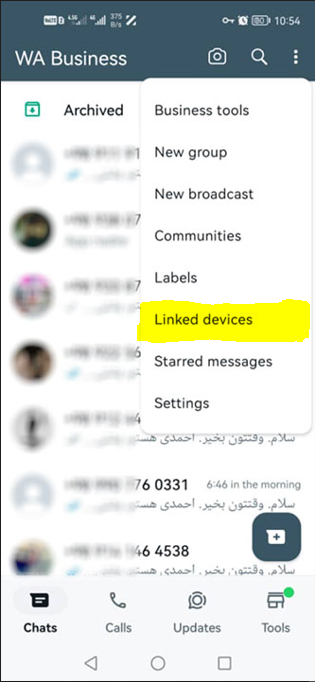
تصویر بالا نمایی از منوی واتساپ بیزنس میباشد . واتساپ بیزنس امکانات متنوع تری را نسبت به نسخه عادی واتساپ به کابران خود ارایه میدهد .لذا اگر شما از نسخه معمولی واتساپ استفاده میکنید ، امکاناتی همچون business tools ، labels را نخواهید داشت .
به این نکته توجه داشته باشید که روش نصب بر روی مرورگر برای هر دو نسخه واتساپ بیزنس و واتساپ معمولی یکسان میباشد .
با اجرای این مرحله لیست دستگاه هایی که به آن متصل شده اید را نمایش میدهد . در صورتی که دستگاه مورد نظر برای شما نا شناخته است میتوانید با کلیک بر روی آن و زدن دکمه log out اتصال به آن دستگاه را قطع نمایید .
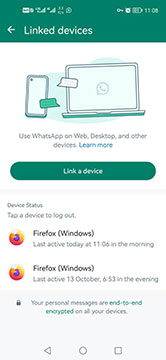
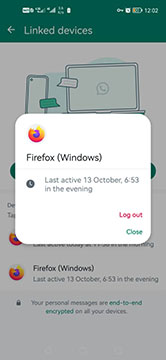
بدیهی است که اگر از قبل به دستگاهی متصل نشده اید این لیست برای شما خالی میباشد .
مرحله چهارم : با کلیک بر روی دکمه سبز رنگ link a device اسکنر گوشی همراه تان باز خواهد شد . دوربین گوشی تان را به سمت کیو آر کدی (QRCode) که در مرورگر کامپیوترتان باز شده ( تصویر مرحله دوم ) بگیرید . در صورتی که مشکلی در اتصال وجود نداشته باشد ، اطلاعات واتس اپ شما به مرورگرتان منتقل خواهد شد
اگر از دیتای گوشی خود برای اینترنت استفاده میکنید احتمالا با این هشدار مواجه میشوید که برای مدیریت مصرف ، بهتر است که از وای فای استفاده نمایید . میتوانید این پیغام را جدی بگیرید و یا اینکه همچنان از حالت دیتا برای اتصال به اینترنت استفاده نمایید. با توجه به قیمت تعرفه موبایل در ایران که اختلاف چندانی با وای فای ندارد بنابراین به راحتی با یک تاییدیه از کنارش عبور کنید . برای تایید استفاده از دیتا روی دکه use mobile data کلیک کنید .
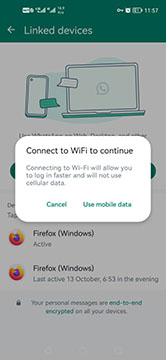
مرحله پنجم: پس از طی مراحل بالا در گوشی تان از شما خواسته میشود تا یک نام بر روی دستگاهی که با آن متصل شده اید بگذارید . پس از دادن نام مناسب بر روی دکمه ذخیره یا Save بزنید .
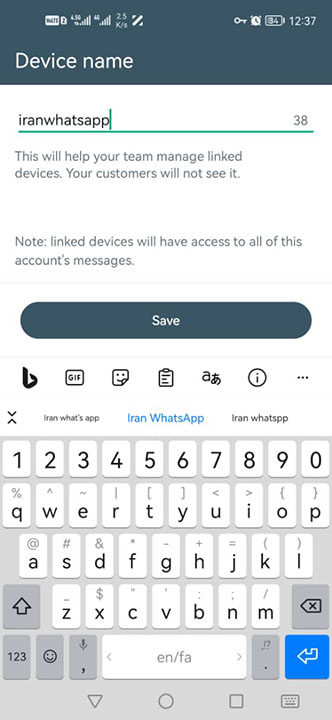
همزمان در مرورگر شما واتس اپ وب نمایان میشود .